Apple Notes adalah salah satu aplikasi pencatat paling populer, dan untuk alasan yang bagus. Aplikasi ini sudah ada di perangkat Apple Anda, dan Anda dapat menggunakannya untuk dengan mudah menuliskan pemikiran Anda dan hal-hal lain yang mungkin berguna nantinya.
Bacaan Terkait:
- Cara Menggunakan Aplikasi Catatan di Mac Anda: Panduan Pengguna Lengkap
- Cara Membuat Catatan Lebih Cerdas di iPad Anda: Tips Teratas Kami
- Cara Menggunakan Notion di iOS: Panduan Lengkap
- Lihat Tip Ini untuk Menggunakan Notion Lebih Efisien di macOS
- Cara Menyimpan Catatan Apple Secara Lokal
Namun, Apple Notes bukan satu-satunya tempat Anda dapat membuat catatan di iPhone, iPad, atau Mac. Notion adalah alat populer lainnya untuk tujuan yang sama, dan memiliki banyak fitur lain untuk merencanakan hari Anda dan melacak sasaran yang sedang Anda upayakan. Dengan mengingat hal itu, Anda mungkin ingin menyimpan semuanya di satu tempat.
Untuk membantu Anda memutuskan aplikasi mana yang lebih baik untuk Anda, kami telah menyusun perbandingan lengkap Catatan dan Notion untuk membuat catatan. Anda akan belajar tentang kemampuan mencatat dasar setiap alat, bersama dengan bagaimana Anda dapat mengatur catatan Anda dan banyak lagi.
Kemampuan Mencatat Dasar

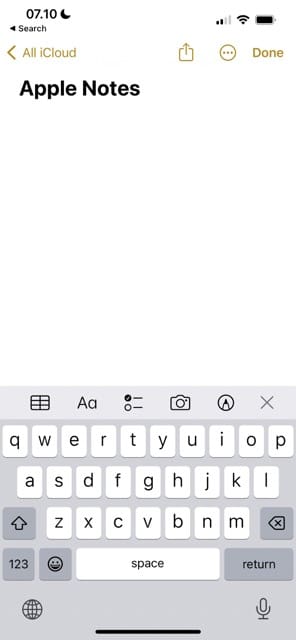

Pertama, mari kita lihat bagaimana Notes dan Notion dibandingkan untuk tujuan pencatatan sederhana. Kedua aplikasi memiliki antarmuka yang responsif dan ramah pengguna, dan Anda tidak akan kesulitan membuat catatan baru. Setelah Anda selesai melakukannya, Anda dapat dengan mudah menulis dalam bentuk paragraf atau dengan membuat poin-poin.
Perangkat tempat Anda menggunakan Notes dan Notion akan mengubah seberapa mudah Anda menemukannya untuk mengetik catatan. Beberapa pengguna mungkin menemukan bahwa Notion sedikit lebih rumit untuk digunakan di iPad daripada Apple Notes, misalnya – tetapi Anda dapat mengatasi masalah ini dengan menyambungkan mouse dan Magic Keyboard.
Jika Anda perlu membuat catatan untuk hal-hal yang mengharuskan Anda melengkapi daftar periksa, Notes dan Notion juga memungkinkan untuk itu. Aplikasi yang Anda gunakan sebagian besar tentang antarmuka mana yang menurut Anda lebih menarik secara visual.
Mengatur Catatan
Menulis catatan dasar adalah alasan terpenting mengapa Anda menggunakan aplikasi pencatat, tetapi memiliki ruang kerja yang tidak teratur dapat membuat banyak orang kewalahan. Saat Anda menggunakan Notes atau Notion lebih banyak di perangkat Apple Anda, menyimpan semua catatan dan halaman Anda dengan rapi adalah ide yang bagus.
Notes dan Notion memiliki beberapa alat yang dapat Anda gunakan untuk mengatur Notes Anda, tetapi kami yakin Notion memiliki lebih banyak fleksibilitas dalam hal ini. Saat menggunakan Notion, Anda dapat menyimpan catatan terkait bersama dengan menyematkan subhalaman. Ini duduk di dalam halaman yang lebih besar, dan Anda dapat melihatnya dengan memperluas halaman utama Anda di bilah alat di sebelah kiri.

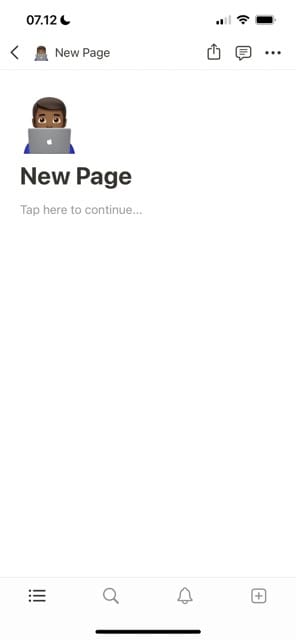

Saat menggunakan Notion, Anda juga dapat membedakan catatan Anda dengan memilih ikon emoji. Selain itu, Anda dapat menggunakan Tambahkan ke Favorit tombol untuk menyematkan catatan yang perlu Anda akses dengan mudah.
Di Apple Notes, Anda juga dapat menyematkan catatan penting ke bagian atas halaman Anda dengan menggesek ke kiri dan memilih ikon pin. Selain itu, Anda dapat membuat folder untuk mengelompokkan catatan penting.


Menulis Catatan Offline
Sementara banyak dari kita terus-menerus terhubung ke internet, terkadang kita mungkin perlu membuat catatan untuk hal-hal yang perlu kita ingat saat kita tidak memiliki akses. Misalnya, Anda mungkin sedang dalam perjalanan kereta melalui daerah pedesaan tanpa sinyal telepon yang kuat – atau Anda dapat menemukan diri Anda dalam perjalanan pesawat jarak jauh dan tidak ingin terhubung ke pesawat Wifi.
Dalam beberapa kasus, Anda mungkin juga tidak ingin mengeluarkan perangkat dari mode pesawat; fokus belajar untuk ujian akan menjadi salah satu contohnya. Terlepas dari alasan Anda, Anda harus mempertimbangkan di mana Anda dapat menulis catatan secara offline saat memilih aplikasi untuk membuat catatan.
Jadi, bisakah Anda menggunakan Notion offline untuk membuat catatan?
Anda dapat berkontribusi ke halaman yang ada saat Anda tidak terhubung ke internet, bersamaan dengan membuat halaman baru untuk membuat catatan. Namun dalam beberapa kasus, Anda mungkin mengalami masalah. Untuk saat ini, Apple Notes bisa dibilang merupakan opsi pencatatan offline yang lebih baik; Anda nanti dapat menyalin dan menempelkan catatan Anda ke Notion atau mengirim sendiri tautan.
Sinkronisasi Lintas Perangkat

Berbicara tentang penggunaan online dan offline, Anda mungkin ingin catatan Anda disinkronkan ke perangkat Apple lainnya. Dan jika Anda menggunakan sistem operasi lain di tempat lain, seperti Windows, memikirkan tentang bagaimana Anda dapat menggunakan catatan Anda di tempat-tempat ini adalah ide yang bagus.
Mari kita mulai dengan Apple Notes. Selama Anda masuk dengan ID Apple yang sama, Anda dapat mengakses catatan Anda dari Mac, iPhone, dan iPad. Anda juga dapat masuk ke situs web iCloud dan menemukan halaman Anda di sini. Ini bagus jika Anda hanya menggunakan perangkat Apple, tetapi Anda mungkin ingin memikirkan untuk menggunakan aplikasi lain juga jika beberapa dari Anda tidak berjalan di sistem operasi ini.
Saat membuat catatan dengan Notion, Anda dapat mengaksesnya di perangkat Apple dan non-Apple dengan masuk ke akun yang sama. Selain aplikasi yang dapat diunduh, Notion memiliki aplikasi web yang responsif.
Fitur Pencatatan Berguna Lainnya

Mencatat dengan lebih efisien dapat membantu Anda menyimpan informasi dengan lebih baik dan memastikan bahwa Anda tidak bersusah payah mencoba menemukan ide-ide besar yang telah Anda lupakan. Dengan mengingat hal itu, kami pikir sekarang adalah saat yang tepat untuk melihat beberapa fitur pencatatan berguna lainnya yang akan Anda temukan di Notes dan Notion.
Notion memiliki beberapa alat yang dapat Anda gunakan untuk menyesuaikan catatan Anda. Misalnya, Anda dapat memberi kode warna pada tulisan Anda untuk membuat semuanya menonjol dengan lebih mudah. Selain itu, Anda dapat menambahkan pembagi di seluruh halaman Anda untuk membuat jarak yang masuk akal di antara bagian yang berbeda.
Di Notion, Anda juga dapat membuat tabel dan menambahkan tanda kutip, serta menggunakan info. Anda juga akan menemukan banyak fitur berguna lainnya untuk menawarkan akses mudah ke bagian penting catatan Anda.
Dalam hal fitur pencatat lanjutan, kami percaya bahwa Apple Notes masih memiliki beberapa pekerjaan yang harus dilakukan sebelum dapat mengejar Notion. Anda dapat menyorot bagian teks Anda, misalnya, tetapi melakukannya tidak seintuitif di Notion.
Notes juga melewatkan beberapa fitur lain yang akan Anda temukan di Notion, seperti pembagi halaman. Anda dapat menggunakan tanda hubung untuk membagi bagian halaman Anda jika diperlukan, tetapi itu tidak sama. Kutipan dan keterangan juga tidak ada, jadi Anda harus memikirkan tentang jenis pencatatan apa yang Anda perlukan untuk menggunakan aplikasi.
Menyesuaikan Dengan Sistem Produktivitas Anda yang Lebih Luas

Anda mungkin menggunakan beberapa aplikasi lain untuk mengatur hari Anda, dan mengadopsi pendekatan minimalis untuk berapa banyak yang Anda miliki adalah ide yang bagus. Mempertimbangkan hal itu, kami berpikir bahwa kami harus berbicara lebih banyak tentang bagaimana Anda dapat memasukkan Notes dan Notion ke dalam sistem produktivitas Anda yang lebih luas untuk membantu Anda menjaga alur kerja Anda tetap terstruktur dengan baik.
Menurut pendapat kami, Notion memiliki lebih banyak fleksibilitas dalam hal ini daripada Apple Notes. Selain membuat catatan, Anda dapat menggunakan Notion untuk berbagai hal lainnya. Ini bagus untuk membuat kalender, dan Anda juga dapat membuat ruang kerja yang dapat disesuaikan untuk pelacakan tujuan dan lainnya.
Notion memungkinkan Anda membuat semua hal di atas dan lebih banyak lagi dari awal, tetapi Anda juga dapat menyederhanakan alur kerja dengan menggunakan templat. Beberapa di antaranya dibuat oleh pengguna, sedangkan Notion telah membuat yang lain.
Di sisi lain, Apple Notes terutama dirancang untuk membuat catatan – dan Anda mungkin tidak akan menggunakannya lebih dari itu. Anda dapat membuat tabel dan yang lainnya untuk mendesain daftar bacaan dan hal serupa, tetapi pilihan Anda agak terbatas. Jadi, Anda harus memikirkan tentang tujuan pembuatan catatan Anda sebelum memutuskan bagaimana Anda ingin melanjutkan dengan memilih aplikasi.
Kesimpulan: Notes dan Notion adalah Dua Aplikasi yang Berguna, dan Pengguna Apple Mungkin Ingin Mempertimbangkan untuk Menggabungkan Keduanya
Apple Notes dan Notion adalah dua aplikasi pencatat terbaik yang dapat diakses oleh pengguna Apple, dan mereka menawarkan berbagai pilihan fitur yang berbeda. Notion adalah rangkaian produktivitas all-in-one yang luar biasa, menjadikannya pilihan ideal jika Anda ingin membuat catatan yang lebih kompleks atau meminimalkan jumlah aplikasi yang Anda gunakan setiap hari.
Namun, jika Anda hanya tertarik untuk membuat catatan sederhana, Apple Notes adalah pilihan yang ideal. Anda mungkin ingin mempertimbangkan untuk menggunakan Notion untuk membuat catatan terkait pekerjaan dan studi, tetapi gunakan Apple Notes untuk mencatat hal-hal yang terjadi dalam kehidupan pribadi Anda – bersama dengan pemikiran acak yang Anda miliki setiap hari.
Kedua aplikasi tersedia di beberapa perangkat Apple, dan sinkronisasi lintas perangkat mudah dilakukan. Jadi, ada baiknya mencoba keduanya untuk melihat bagaimana keduanya cocok dengan sistem Anda yang lebih luas.

Danny adalah seorang penulis lepas yang telah menggunakan produk Apple selama lebih dari satu dekade. Dia menulis untuk beberapa publikasi teknologi terbesar di web dan sebelumnya bekerja sebagai penulis internal sebelum mengukir rutenya sendiri. Danny dibesarkan di Inggris, tetapi sekarang menulis tentang teknologi dari basis Skandinavia-nya.